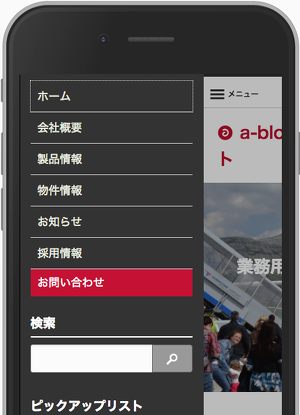a-blog cms Ver. 3.2.0 RC版 を公開しました

Ver. 3.2.0 RC版を公開しました
大変お待たせいたしました。現在開発中の次期バージョン Ver. 3.2.0 RC版 を公開いたしました。
仕様および機能開発が確定したため、ベータ版からRC版へ移行いたしました。今後は引き続き動作の安定性向上や不具合修正に取り組み、1ヶ月以内の正式リリースを目指してまいります。
なお、本バージョンは開発段階のため、本番環境でのご利用はお控えください。テストやお試し、あるいは新規開発案件での検証にぜひご活用ください。
Ver. 3.2.0 RC版を試す方法
アップデートの場合
private/config.system.yaml に、以下コードを追記ください。
system_update_repository: http://www.a-blogcms.jp/api/update-edge.json
次に管理画面 > コンフィグ > 機能設定のオンラインアップデートで「マイナーバージョンも含める」にすることで、メニューから Ver. 3.2.0-rc にアップデートできるようになります。
新規インストールの場合
新規でインストールする場合は、以下よりURL新規パッケージをダウンロードしてお使いください。
php8.1 〜 php8.4
https://developer.a-blogcms.jp/_package/3.2.0-rc.0/acms3.2.0-rc.0.zip
新機能
- 標準テーマを刷新(site, beginner, develop)
- ブロックエディターの追加
- Twigを利用できるテンプレート機能を追加
- グループユニットを追加
- jpeg・png 画像をWebP画像に変換するオプションを追加
- 自動オンラインアップデート機能を追加
- WordPress eXtended RSS(WXR)形式でのエクスポート機能を追加
- ストレージをローカルではなくAWS S3に保存できる仕組みを用意
- 組み込みJSに「htmx」を追加
- Vite 連携機能を追加
改善・修正した変更点
- 対応PHPバージョンの変更(php8.1.0 - php8.4.x)
- エントリ編集画面を改修
- エントリー管理画面を改修
- モジュール管理画面を改修
- メイン画像にカスタムフィールドを設定できるように改善
- WebP画像をそのままアップロードできるように改善
- メディア機能でHEIC画像のJPEG変更に対応
- メディア機能の代替テキストに改行が使えるように改善
- メディア一覧の検索条件に「自分のメディアのみ表示」を追加、またファイル名検索をキーワード検索に変更
- カスタムユニットのデータがテキスト置換の対象外になる問題を修正(シリアライズせずに保存するよう改善)
- ログインユーザーの最終アクセス時間を、ダッシュボードおよびユーザー・会員一覧で確認可能に
- 会員ログインに有効・無効のオプションを追加
- 表側のエントリー編集画面を廃止し、同様の編集機能を管理画面内に移設
- カスタムフィールドメーカを改善
- シンタックスハイライト用のライブラリを Google Code Prettify から highlight.js に変更
- 組み込みJSのバリデーターをアクセシビリティ対応
- ACMS.addListener 使用時に、event.detail でカスタムイベントのデータを取得できるように
- API機能で新しいV2モジュールに対応